Um über Ihren Konto- und Depotstand auf dem Laufenden zu sein, brauchen Sie die Mobile Banking App auf Ihrem Android-Smartphone nicht mehr zu öffnen. Das Saldo- und das Depot-Widget informieren Sie ohne Login direkt auf dem Display.
Sie wollen rasch und einfach in Erfahrung bringen, ob Ihr Lohn bereits auf dem Konto der Migros Bank eingetroffen ist? Oder Sie möchten auf dem Laufenden sein, wie sich Ihre Anlagen im Depot der Migros Bank entwickeln? Diese Informationen liefern Ihnen das Saldo- und das Depot-Widget der Mobile Banking App direkt aufs Display Ihres Smartphones – ohne Login.
Das Saldo- und das Depot-Widget werden direkt auf dem Display Ihres Android-Smartphones angezeigt – ohne Login.

Das Wichtigste auf einen Blick
Das Saldo-Widget informiert Sie über den Kontostand und die letzten Buchungen (siehe Abbildung 1, obere Bildschirmhälfte). Zusätzlich können Sie Ihr Depot freischalten und sich via Depot-Widget den Gesamtdepotwert und dessen Wertentwicklung anzeigen lassen; zudem werden Sie über den Einstandspreis, den aktuellen Kurs und die Wertentwicklung der einzelnen Anlagen informiert (siehe Abbildung 1, untere Bildschirmhälfte).
Klicken Sie eine Ihrer Aktien an, werden neben Kurs- und Stammdaten auch Bewertungskennziffern angezeigt. Signalisieren diese Zahlen Ihrer Ansicht nach eine unattraktive Bewertung? Dann schauen Sie sich die Anlagealternativen an, die Ihnen die App liefert. Wählen Sie einen Titel, können Sie sich in die App einloggen und ihn direkt handeln (siehe Abbildung 2).
Durch Anklicken eines Titels im Depot-Widget können Sie sich in die App einloggen und ihn direkt handeln.
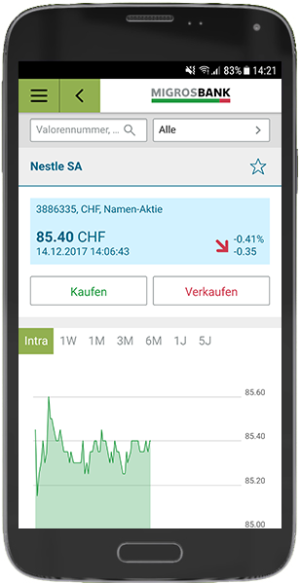
Gestalten Sie die Darstellung nach Ihren Bedürfnissen
Die Darstellung des Saldo- und Depot-Widgets gestalten Sie ganz nach Ihren Bedürfnissen. Wählen Sie die Konten und Depots, die angezeigt werden sollen, den Detaillierungsgrad der Buchungen, die Häufigkeit der Datenaktualisierung sowie die Farben der Darstellung.
Um sich das Widget anzeigen zu lassen, fügen Sie es einfach auf den Geräte-Desktop hinzu. Nach dem Aktivieren ist ein einmaliges Login nötig; danach erscheinen die gewünschten Informationen jeweils ohne Anmeldung auf dem Bildschirm Ihres Smartphones.




Das Widget aktualisiert sich nicht mehr und lässt sich nach dem Löschen gar nicht neu mit dem Konto verbinden. Wäre toll, wenn das bald behoben wird, da das Widget eine super Sache und sehr hilfreich ist.
Guten Tag
Wir konnten den Fehler mit einer neuen App-Lieferung korrigieren, die ab 1. Oktober 2019 im Google Play Store verfügbar ist. Mit dieser Version funktioniert das Android Widget wieder. Verzeihen Sie bitte die Unannehmlichkeiten.
Freundliche Grüsse, Urs Aeberli
Guten Tag seit ein paar Tagen kann das Widget nicht mehr aktualisiert werden, es kommt immer die Meldung, dass der Aktivierungscode nicht korrekt ist. Was kann man da machen?
Guten Tag
Wir konnten den Fehler mit einer neuen App-Lieferung korrigieren, die ab 1. Oktober 2019 im Google Play Store verfügbar ist. Mit dieser Version funktioniert das Android Widget wieder. Verzeihen Sie bitte die Unannehmlichkeiten.
Freundliche Grüsse, Urs Aeberli
Beim Widget sehe ich den Saldo, aber sobald ich aktivieren will, kommt eine Nachricht, dass mein Aktivierungscode nicht korrekt ist. Ist ja nicht möglich, sonst würde ich ja meinen Saldo nicht sehen.
Guten Tag
Wir konnten den Fehler mit einer neuen App-Lieferung korrigieren, die ab 1. Oktober 2019 im Google Play Store verfügbar ist. Mit dieser Version funktioniert das Android Widget wieder. Verzeihen Sie bitte die Unannehmlichkeiten.
Freundliche Grüsse, Urs Aeberli
Die Widgets können wieder nicht mehr aktualisiert werden.
Habe das gleiche Problem, das Widget aktualisiert sich nicht mehr, habe sogar die Migros Online App neu installiert und wieder angemeldet. Dann ist wieder der neue Saldo sichtbar, aber es bleibt dabei und beim selber Aktualisieren kommt dann eine Fehlermeldung.
Wäre super, wenn es wieder funktionieren würde.
Vielen Dank
und freundliche Grüsse
Markus
Seit 2. August keine Aktualisierung der Widgets mehr. Wieso funktioniert das nicht mehr?
Guten Tag
Verzeihen Sie bitte die Unannehmlichhkeiten. Nach dem jüngsten Update der Mobile Banking App sind bei vereinzelten Geräten Probleme mit der Widget-Aktualisierung aufgetreten. Die Migros Bank hat unterdessen eine neue Version erarbeitet, die derzeit noch getestet wird. Sollten alle Tests erfolgreich sein, wird diese Version in den kommenden Tagen ausgerollt.
Freundliche Grüsse, Urs Aeberli
Auf einmal funktioniert die Aktualisierung der Daten im Android Widget nicht mehr. Hat sich etwas geändert?
Freundliche Grüsse
Dauerauftrag erfassen /ändern mit Mobile?
Guten Tag
Diese Funktion ist bis auf weiteres nur im E-Banking verfügbar, also nicht via App für portable Geräte.
Freundliche Grüsse, Urs Aeberli
Leider hat man die MB-Widget-Funktion nicht für iPhones gemacht, es ist nur für Android-Telefone, obwohl iPhones auch einen Bildschirm mit Widgets haben… Sehr schade!
Guten Tag
Das Problem liegt bei Apple. Anders als die Android-Technologie erlaubt es Apple derzeit nicht, dass wie bei Android Widgets gewisse App-Funktionen direkt und ohne Login auf der Bildschirmoberfläche angezeigt werden.
Freundliche Grüsse, Urs Aeberli
Gibt es dies auch für iPhone User?
Guten Tag
Nein, Apple unterstützt diese Technik leider nicht.
Freundliche Grüsse, Urs Aeberli
Nur wie installiere ich dieses Saldo- und das Depot-Widget der Mobile Banking App der Migros Bank auf meinem Android Mobil Telefon?
Die Widgets finden Sie nicht im Google Play Store.
Guten Tag
Gehen Sie wie folgt vor:
a: Drücken Sie auf den Bildschirm, wo Sie die Widgets installiert haben wollen, und halten Sie gedrückt
b: Es erscheint unten am Bildschirm der Hinweis «Widgets»
c: Es werden verschiedene Widgets vorgeschlagen.
d: Wischen Sie über den Bildschirm, bis das Logo der Migros Bank erscheint.
e: Führen Sie mit dem Finger das Logo der Migros Bank dorthin auf dem Bildschirm, wo Sie das Widget platziert haben wollen.
f: Wenn Sie den Finger loslassen, ist das Widget installiert.
Freundliche Grüsse, Urs Aeberli
Und wenn da kein MB Logo erscheint?
Sehr gehrter Herr Sieber
Wir nehmen direkt mit Ihnen Kontakt auf.
Freundliche Grüsse, Urs Aeberli